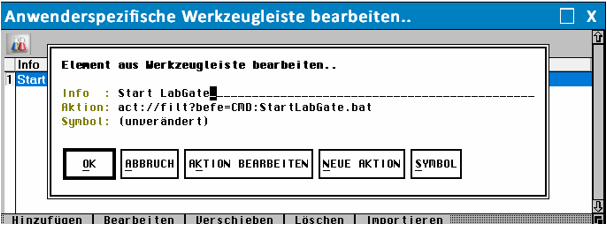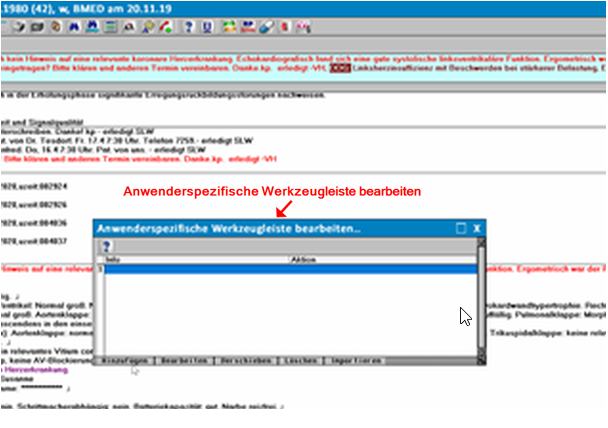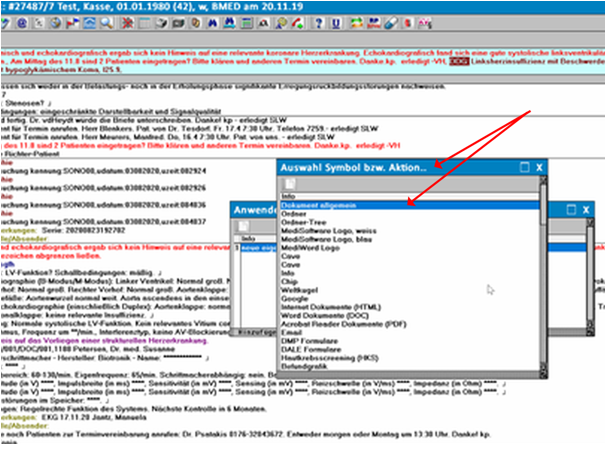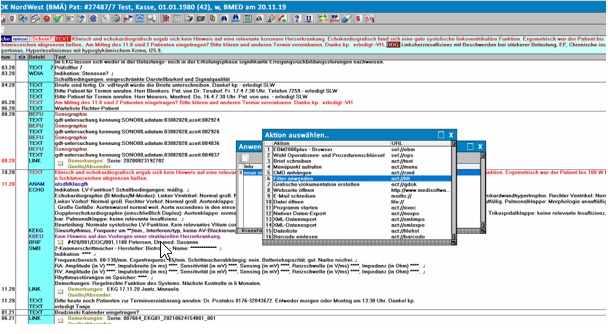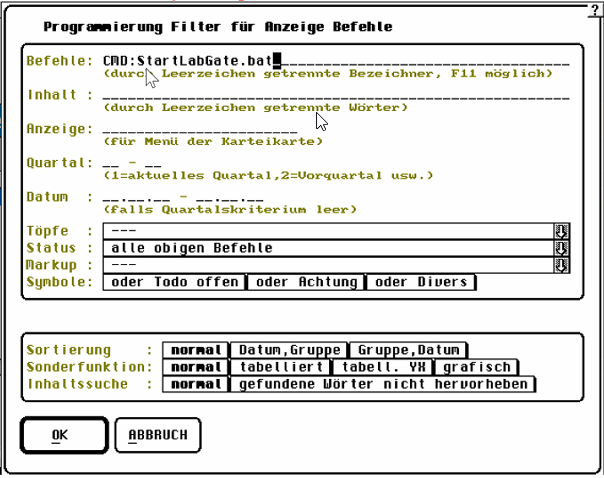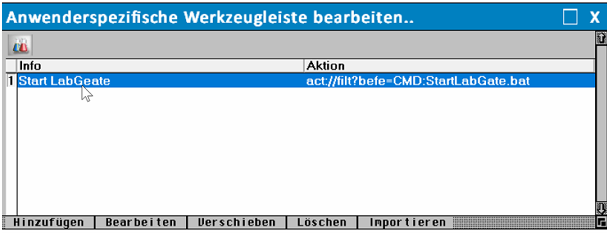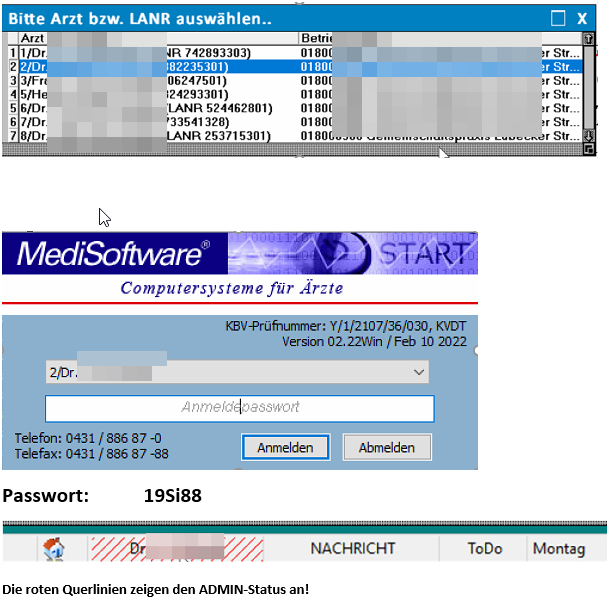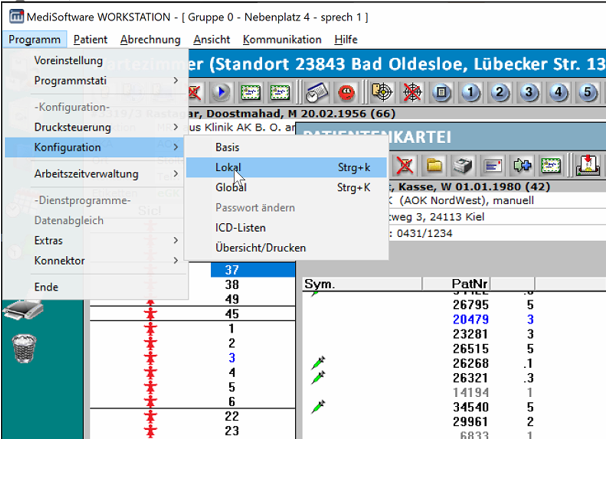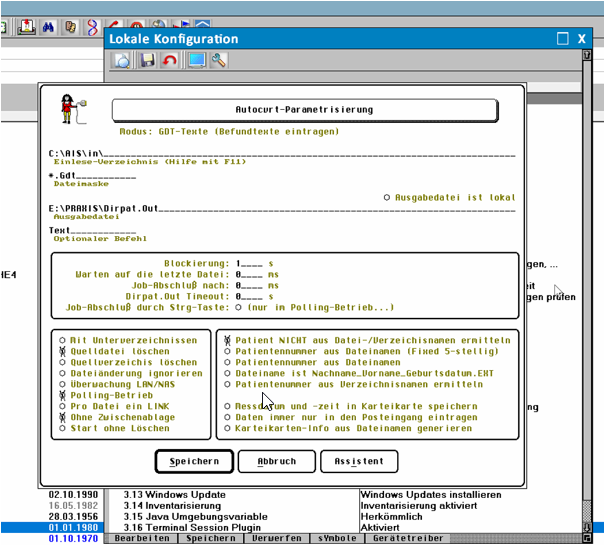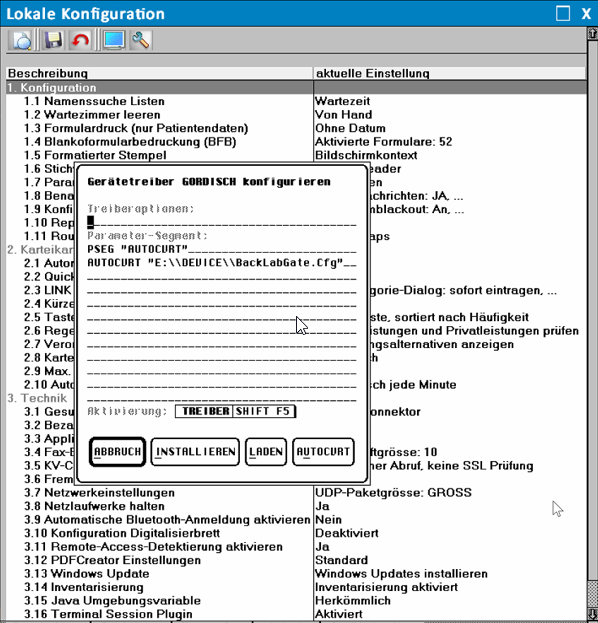medisoftware
Diese Version bezieht sich auf die labGate #connect Version 1.36.1
Voraussetzung: .Net Framework 4.5.2
Anleitung zur Installation von labGate #connect unter labGate #connect - Installation
Um unabhängig von User-/Client-bezogenen Accounts und Systemumgebungen einheitliche Ordnerstrukturen erstellen und nutzen zu können, wird ein Netzlaufwerk benötigt.
Folgen Sie hierzu dieser Anleitung.
Das Batch Skript legt beim ersten Start (pro User-Client Aufruf) die benötigten Ordnerstrukturen an und erstellt das Netzlaufwerk.
Die weitere Konfiguration bezieht sich auf das Laufwerk C als Lokale installation.
Folgende lokale Standard-Pfade werden von medisoftware bevorzugt:
Rückschrieb: C:\AIS\IN
Import: C:\AIS\OUT
Die DFÜ-Daten einer Datenbox können unter folgendem Pfad abgelegt werden: E:\LDTLABOR\labGate
Für diesen Pfad ist auch das Laborbuch angelegt.
Falls Datenbox-Archiv gewünscht können die Daten im Pfad: E:\LDTLABOR\labGate\Archiv
Übernahme Straße & Hausnummer:
Die Medisoftware Programmversion ab dem 17.01.2023 kann Straße und Hausnummer getrennt exportieren.
Ist diese Version in der Praxis vorhanden, muss noch die Datei E:\Device\LdtLabGate.cfg durch die angehängte Datei ersetzt werden.
Konfiguration von labGate #connect
Zur Übertragung der Auftragsdaten wird eine LDT im Import und eine GDT für den Export genutzt.
Öffnen Sie hierzu die Einstellungen des labGate #connect. Klicken Sie hierzu per Rechtsklick auf das labGate #connect Icon im Systemtray und wählen "Konfigurieren...".
Anschließend wählen Sie im Reiter "Module" beim Import die "LDT" aus und klicken auf Konfigurieren.
Unter dem Reiter "Allgemein" geben Sie entsprechend des Screenshots das Import-Verzeichnis und die Import-Datei, sowie das Encoding an.
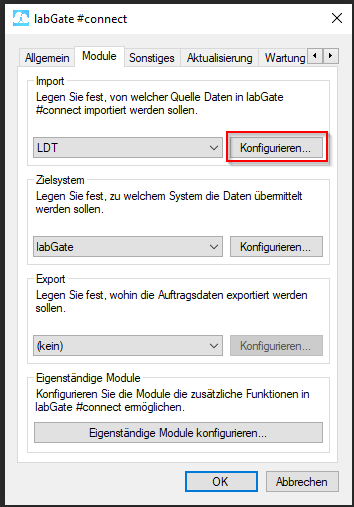
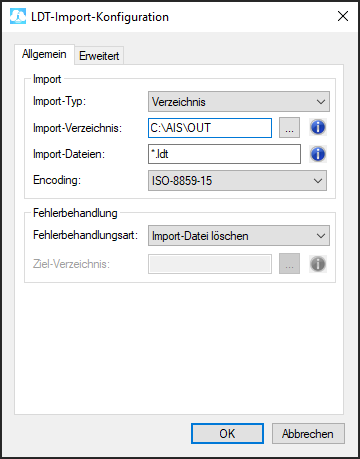
Im Reiter "Erweitert" der Import-Konfiguration, bitte die "Heilfürsorge als Kassenpatient erkennen" aktivieren.
Sind alle Einstellungen vorgenommen bitte alle Fenster mit OK bestätigen und zum Hauptmenü der Einstellungen des labGate #connects zurückkehren und mit der Konfiguration des Exportes fortfahren.
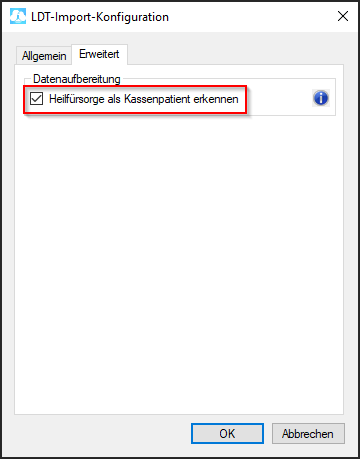
Export Konfiguration
Der Export aus labGate #connect wird wie folgt angepasst:
Im Feld Export bitte "GDT" auswählen und dann auf "Konfigurieren" klicken.
Unter dem Reiter "Allgemein" bitte wie im Screenshot zu sehen, entsprechend anpassen.
Dateiname:
{id}_{nr}.gdt
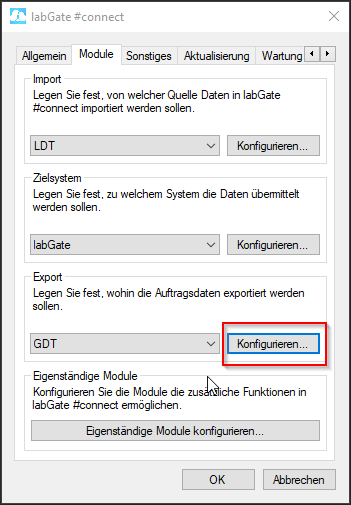
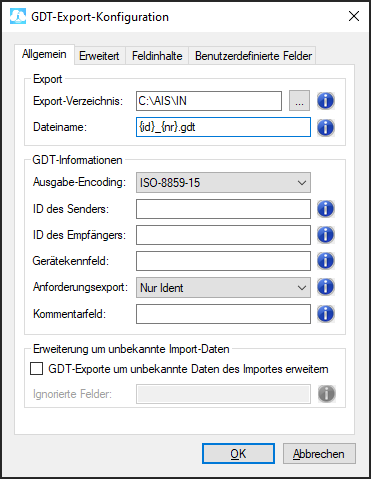
Im Reiter "Erweitert" der EXport-Konfiguration bitte im Feld Auftragsnummer: die Feldkennung "8310" eingeben und bei Anforderungen "FK 6228 (Ergebnistabellentext)" ergänzen.
Unter dem Reiter "Feldinhalte" bitte das "Häckchen" bei Auftragsnummer setzen, ohne Angabe einer Auftragsnummer.
Bitte alle Fenster mit Ok schließen. Die Konfiguration des labGate #connects ist abgeschlossen.
Bitte labGate #connect beenden und neustarten.
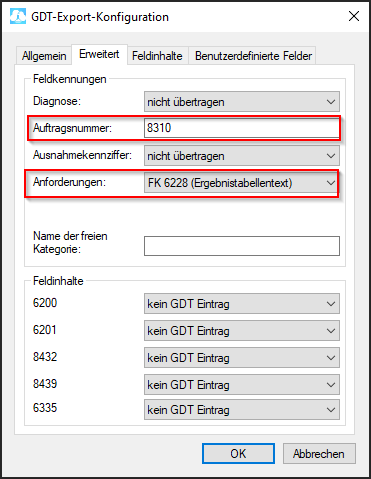
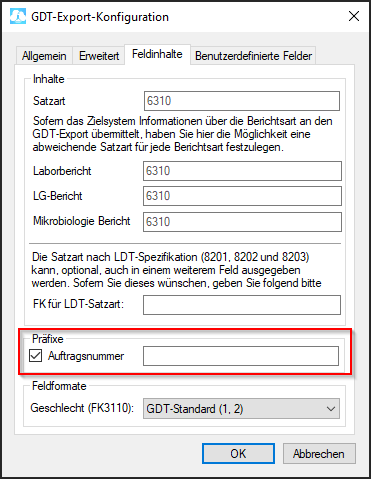
Konfiguration von medisoftware
Es wird die Konfiguration von medisoftware in zusammenarbeit mit Medisoftware Kiel empfohlen!!
In Absprache mit medisoftware ist eine Konfiguration des AIS medisoftware durch den Softwareheersteller bereits im Vorfeld möglich.
Bei sehr guter Kenntnis der Sofware, kann mithilfe folgender Screenshots die Konfiguration von medisoftware vorgenommen werden.
Konfiguration von medisoftware
Das Symbol für den Laborauftrag ist die doppelte Chemie-Flasche/Erlenmeierkolben.